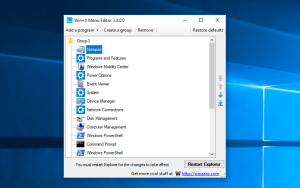Як відключити віджети в Windows 11 за допомогою групової політики та в реєстрі
Microsoft дозволяє відключати віджети в Windows 11 за допомогою групової політики. Для випусків Windows 11, таких як Home, Групова політика недоступна. Але ось і хороші новини – ви також можете вимкнути віджети за допомогою налаштування реєстру.
Реклама
The Віджети Функція в Windows 11 — це новий метод упорядкування та відображення фактичної інформації, як-от новини, погода та акції. З цією ж метою Windows 10 має новини та інтереси на панелі завдань. Але віджети - це інша історія.

Це настроювана платформа, яка підтримує дані сторонніх розробників. Незалежні розробники можуть створювати власні віджети для розширення можливостей функції. За замовчуванням Windows 11 містить лише віджети, виготовлені Microsoft.
Користувач може отримати доступ до віджетів, натиснувши a спеціальна кнопка на панелі завдань або натиснувши Виграти + Вкомбінацію клавіш. Якщо потрібно, ви можете заборонити всім користувачам відкривати панель віджетів. Для цього Microsoft додала до Windows 11 спеціальну групову політику. Користувачі Windows 11 Home можуть застосувати для цього налаштування реєстру. Давайте почнемо безпосередньо з другим варіантом, оскільки це дійсно працює у всіх виданні ОС.
Вимкніть віджети в Windows 11
Щоб вимкнути віджети, виконайте наступне.
- Клацніть правою кнопкою миші Почніть Кнопка на панелі завдань та виберіть Біжи з меню.

- Тип
regeditв Біжи ящик і натисніть Введіть ключ.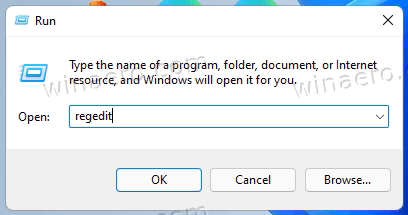
- Перейдіть до наступного ключа:
HKEY_LOCAL_MACHINE \ Software \ Політика Microsoft. - Тепер клацніть правою кнопкою миші Microsoft натисніть і виберіть Створити > Підключ з меню.
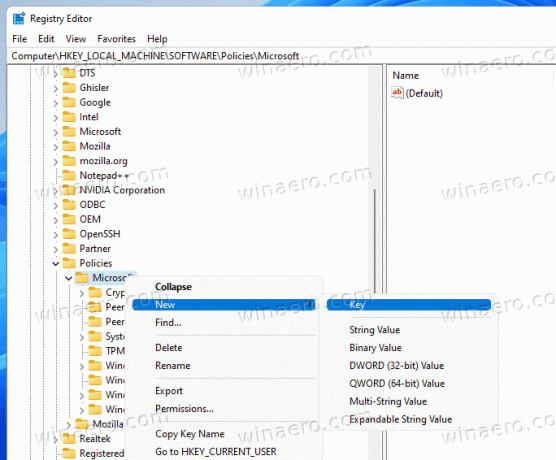
- Перейменувати новостворену клавішу як Dsh.
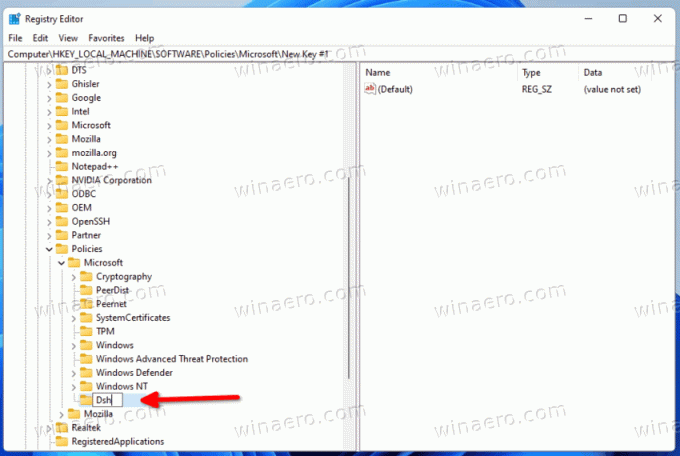
- Нарешті, клацніть правою кнопкою миші Dsh натисніть і виберіть Нове > Значення DWORD (32-розрядне)..
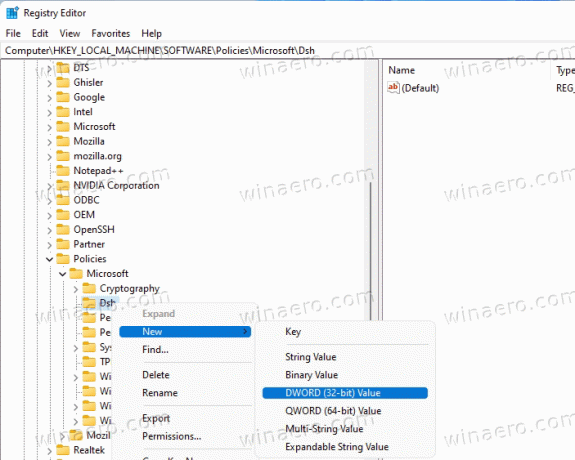
- Назвіть нове значення як Дозволити новини та інтереси, і залиште дані його значення рівними 0.
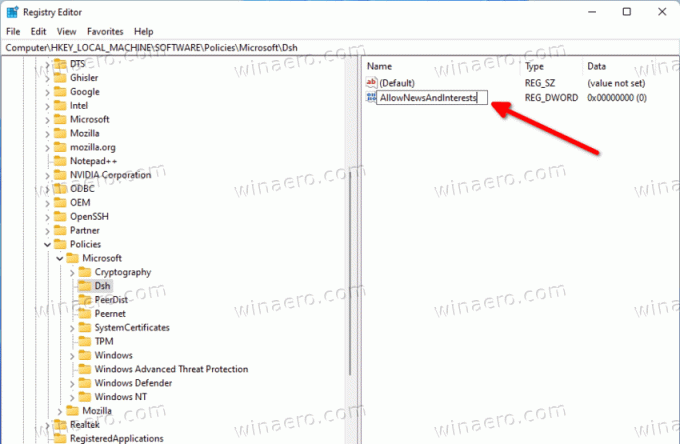
- Перезапустіть Windows 11.
Ви закінчили. Це відключить все, що стосується віджетів, включаючи кнопку панелі завдань та опцію в додатку налаштувань. The Виграти + В ярлик нічого не дасть.
Скасувати налаштування досить легко. Все, що вам потрібно зробити, це видалити Дозволити новини та інтереси значення, яке ви створили, і перезавантажте ПК.
Щоб заощадити свій час, ви можете завантажити готові до використання файли реєстру.
Завантажити файли реєстру
Завантажте ZIP-архів із двома файлами REG за допомогою це посилання, і витягніть його в будь-яке зручне для вас місце.
Щоб вимкнути віджети, відкрийте Disable_widgets_feature.reg файл. Коли ви побачите запит UAC, підтвердьте його та перезапустіть Windows.
Налаштування скасування – це Enable_widgets_feature.reg файл. Використовуйте його, щоб скасувати обмеження для всіх користувачів.
Якщо ви використовуєте Windows 11 Pro, Education або Enterprise, ви зможете використовувати програму «Редактор локальної групової політики». Це дозволить вам вимкнути функцію віджетів за допомогою корисного графічного інтерфейсу. Ось і ми.
Вимкніть віджети в редакторі локальної групової політики
- Натисніть Виграти + Р на клавіатурі введіть
gpedit.mscі вдарив Введіть щоб відкрити програму «Редактор локальної групової політики».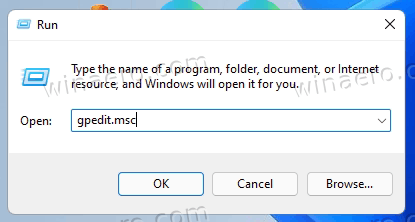
- Перейдіть до Комп'ютерна конфігурація \ Адміністративні шаблони \ Windows Компоненти \ Віджети папку.
- Двічі клацніть на Дозволити віджети політика справа.
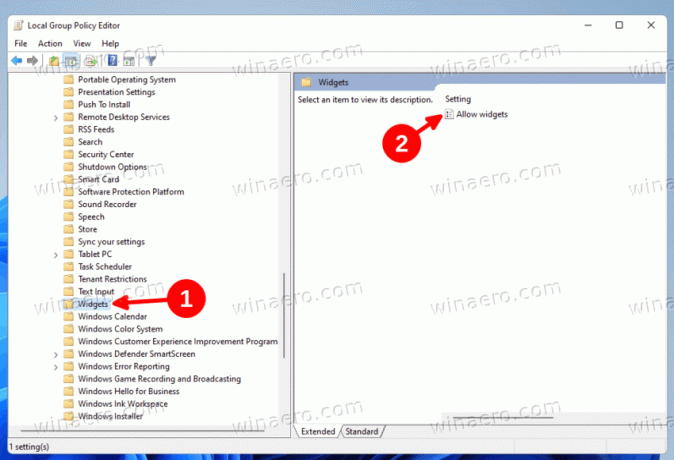
- Встановіть його на Вимкнено і натисніть на Застосувати і добре кнопки.
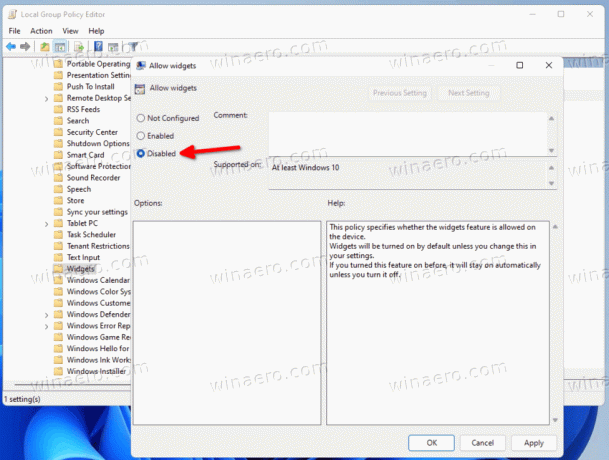
Готово! Тепер функція віджетів вимкнена. Ви можете скасувати політику в будь-який момент, щоб повернутися до неї Не налаштовано.
Це воно!